视频 缩略图 怎样制作视频预览图的九宫格图片截图
视频 缩略图,视频缩略图是为了能够更快速地展示视频内容以及吸引用户点击观看而设计的。而九宫格图片截图则是制作视频预览图的一种常用方式。它将视频分割成九个等分的区域,并在每个区域里选择最能代表视频内容的截图,最终组合成一张预览图。这种方式不仅凸显了视频的主题和亮点,同时也使得预览图更加有吸引力和形象化。当用户在视频缩略图中看到并点击了你的视频,高品质的九宫格图片截图也能进一步增强用户对视频的信心和观看体验。
怎样制作视频预览图的九宫格图片截图
具体方法:
1.使用快播打开一个视频文件,在视频文件右键选择打开方式选择快播播放视频。
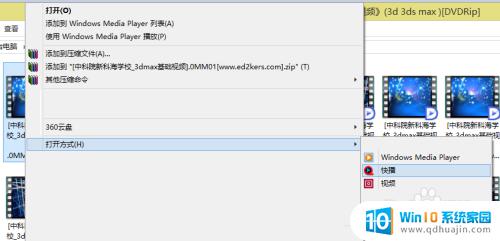
2.在正在播放的视频的软件窗口中右击选择选项。
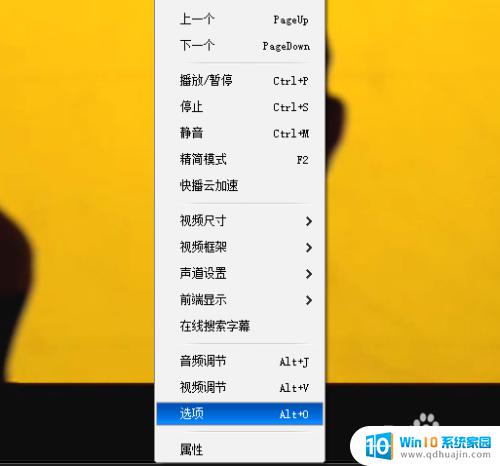
3.在接着的任务窗口中切换到其他选项卡中。
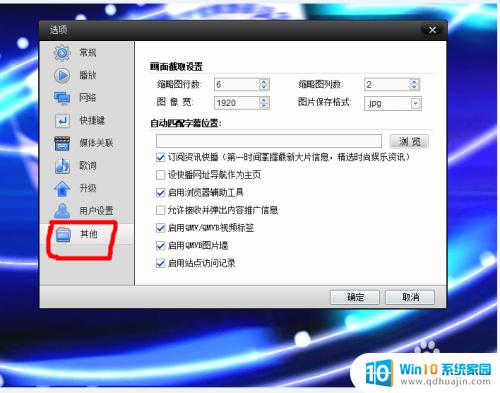
4.略缩图行数:表示一行要排列多少个个图片。
略缩图列数:表示一列要排列多少个个图片。
图像宽:表示整张略缩图的宽度。
图片保存格式:选择要使用的图片格式
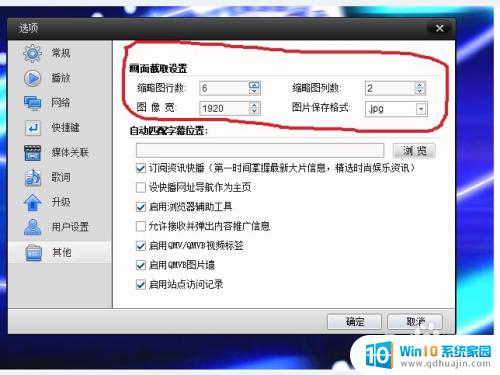
5.一切都设置好之后按确定保存。
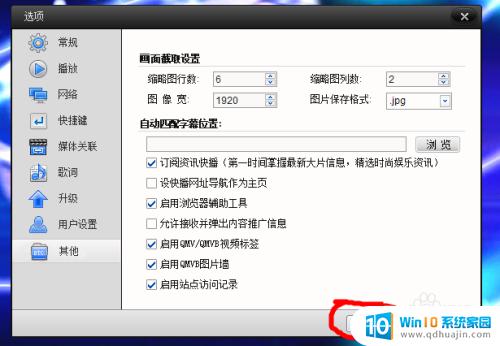
6.接着在正在播放的视频的软件窗口中,点击主菜单找到截取略缩图命令单击。
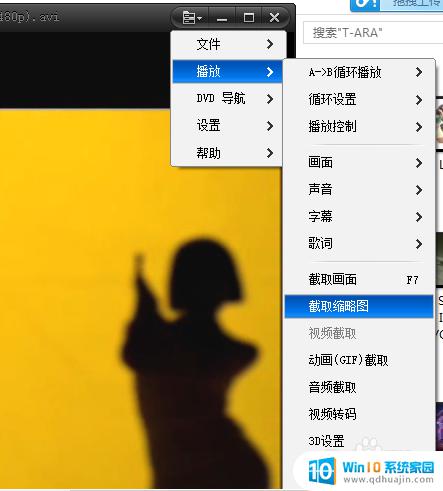
7.之后等会儿软件会把做好的视频略缩图保存到如下图所示的截图列表里,列表里的图片中右键选择在磁盘中查找就可以找到截好视频略缩图了。
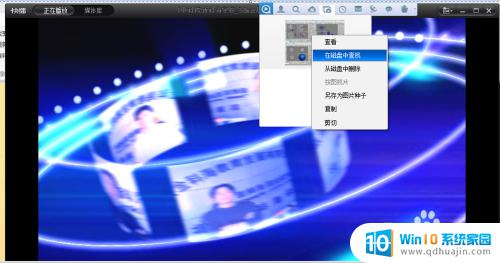
制作视频预览图的九宫格图片截图可以让观众更直观地了解视频的内容,提高点击率和观看时长。在选择缩略图时,可以选择视频中最精彩、最具代表性的镜头作为缩略图,吸引观众的眼球。同时,在制作九宫格图片截图时,要注意色彩搭配、文字排版,让整个图片风格统一、美观大方。通过精心制作的缩略图和九宫格图片截图,可以让视频更具吸引力和传播力。
视频 缩略图 怎样制作视频预览图的九宫格图片截图相关教程
热门推荐
电脑教程推荐
win10系统推荐
- 1 萝卜家园ghost win10 64位家庭版镜像下载v2023.04
- 2 技术员联盟ghost win10 32位旗舰安装版下载v2023.04
- 3 深度技术ghost win10 64位官方免激活版下载v2023.04
- 4 番茄花园ghost win10 32位稳定安全版本下载v2023.04
- 5 戴尔笔记本ghost win10 64位原版精简版下载v2023.04
- 6 深度极速ghost win10 64位永久激活正式版下载v2023.04
- 7 惠普笔记本ghost win10 64位稳定家庭版下载v2023.04
- 8 电脑公司ghost win10 32位稳定原版下载v2023.04
- 9 番茄花园ghost win10 64位官方正式版下载v2023.04
- 10 风林火山ghost win10 64位免费专业版下载v2023.04